プロジェクトの作成と管理
プロジェクトには、1 つの言語ペアの翻訳モデルが含まれます。 それぞれのプロジェクトには、正しい言語ペアがあり、そのワークスペースにアップロードされたすべてのドキュメントが含まれます。
プロジェクトの作成は、モデルの構築と公開の最初の手順です。
プロジェクトを作成する
サインインすると、ご自分の既定のワークスペースが読み込まれます。 別のワークスペースにプロジェクトを作成するには、[マイ ワークスペース] を選択し、ワークスペース名を選択します。
[プロジェクトの作成] を選択します。
プロジェクトに関する以下の詳細を作成ダイアログに入力します。
プロジェクト名 (必須): 一意でわかりやすい名前をプロジェクトに付けます。 タイトルに言語を含める必要はありません。
言語ペア (必須): ドロップダウン リストからソースとターゲットの言語を選択します
ドメイン (必須): ドロップダウン リストからご自分のプロジェクトに最も適したドメインを選択します。 このドメインは、翻訳する予定のドキュメントの用語とスタイルを表します。
注意
[詳細オプションの表示] を選択して、プロジェクト ラベル、プロジェクトの説明、ドメインの説明を追加します
プロジェクト ラベル: プロジェクト ラベルで、言語ペアとカテゴリが同じプロジェクトを区別します。 ベスト プラクティスとして、いくつかのヒントを次に示します。
同じ言語ペアと同じドメインの複数のプロジェクトを構築し、このうなプロジェクトに異なる Domain ID でアクセスする予定がある場合に "のみ"、ラベルを使用することをお勧めします。
ドメインが 1 つのみのシステムを構築している場合は、ラベルを使用しないでください。
プロジェクト ラベルは必須ではないため、言語ペアを区別するために役立ちません。
同じラベルを複数のプロジェクトに使用することができます。
プロジェクトの説明: プロジェクトに関する簡単な概要です。 この説明は、Custom Translator または結果のカスタム システムの動作に影響はありませんが、異なるプロジェクトを区別するために役立ちます。
ドメインの説明: このフィールドを使用して、作業対象の特定の分野または業界について詳しく説明します。 または、たとえばカテゴリが医療の場合は、サブフィールドに関する詳細を追加できます (例: 外科や小児科など)。 この説明は、Custom Translator または結果のカスタム システムの動作に影響はありません。
[プロジェクトの作成] を選択します。
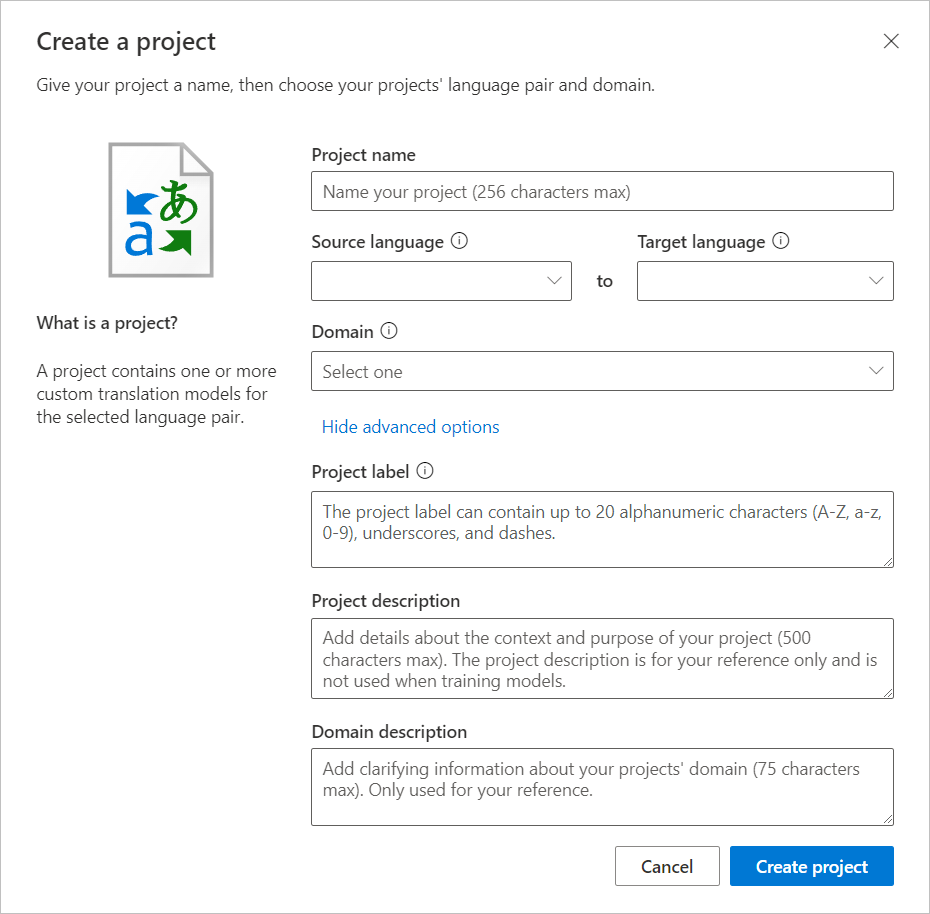
プロジェクトを編集する
プロジェクト名、プロジェクトの説明、またはドメインの説明を変更するには:
ワークスペース名を選択します。
プロジェクト名 ("英語からドイツ語" など) を選択します。
[編集] および [削除] ボタンが表示されます。
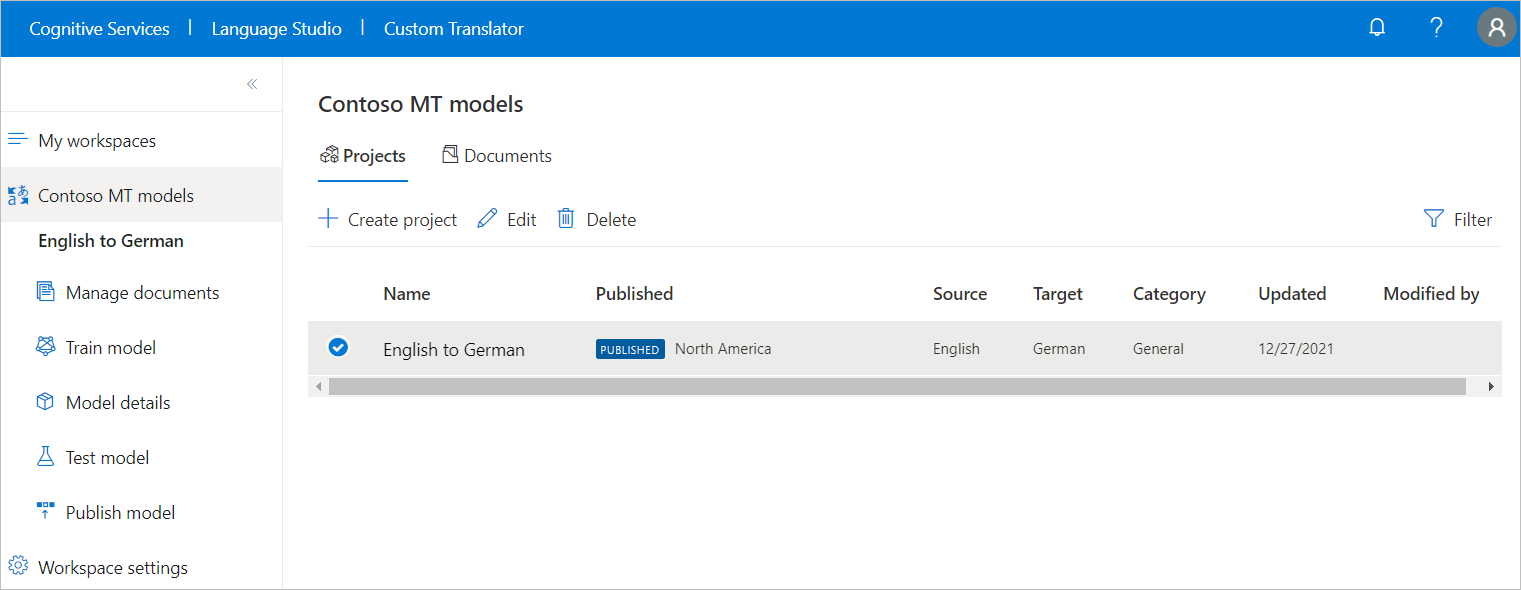
[編集] を選択し、入力するか既存のテキストを変更します。
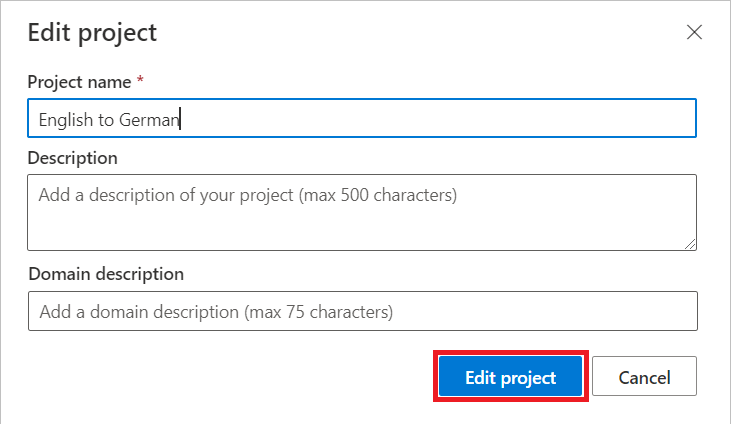
[プロジェクトの編集] を選択して保存します。
プロジェクトを削除する
上記の「プロジェクトの編集」の手順 1 から 3 に従います。
[削除] を選択し、削除メッセージを読んでから、[プロジェクトの削除] を選択して確定します。

注意
プロジェクトに発行済みモデルまたは現在トレーニング中のモデルがある場合は、モデルが発行またはトレーニングされなくなった後にのみ、プロジェクトを削除できます。
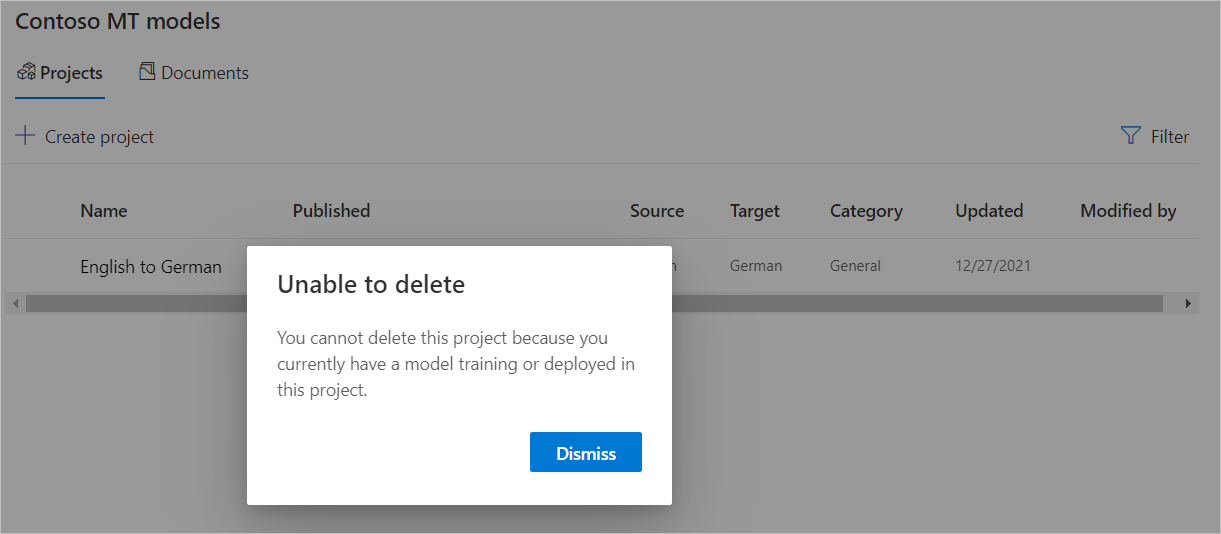
次の手順
- プロジェクト ドキュメントを管理する方法について学ぶ。
- モデルをトレーニングする方法について説明します。
- モデルの品質をテストして評価する方法を学ぶ。
- モデルの公開方法を学ぶ。
- カスタム モデルを使用して翻訳する方法を学ぶ。